扫描参数设置2012
柯达-I2400-扫描仪安装设置说明
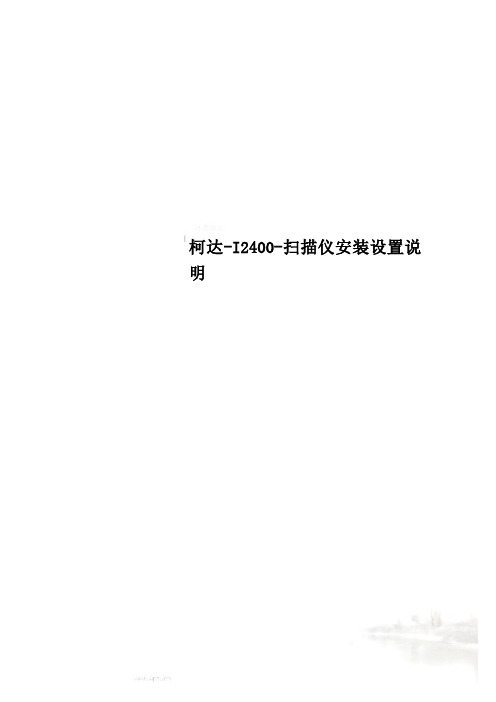
柯达-I2400-扫描仪安装设置说明柯达I2400 安装设置说明柯达I2400具备强大的超声波多张进纸检测,同时兼容性超强(身份证、光碟、发票粘贴件、相片等通吃),深得大量扫描使用的客户青睐,前期交通大队配备的一批该扫描仪,在安装调试的时候发现还是需要一些技巧的(比如如何更好实现中文OCR、超声波检测校正等),现将这些整理出来供兄弟们分享!一,安装(1)硬件安装相信对兄弟们完全不是问题就不啰嗦啦,将安装好的如图放出!(2)驱动安装把随机的驱动盘置入光驱,安装扫描仪的驱动,如图:然后ok,然后一路狂点“下一步”!注意必须将驱动安装完成后才能插上USB线连接扫描仪,插上电源和USB线提示发现新硬件硬件就算安装完毕了!(3)柯达的中文OCR很坑爹,同时还只是试用功能!如果需要中文OCR的话,请继续安装sharpdesk3.3——安装sharpdesk想必大家都不陌生了吧~~~,由于只需要用到sharpdesk的OCR功能,故其他的诸如网络扫描软件等都不用管。
(4)完成以上步骤以后,插上USB线缆并打开背后扫描仪的开关,并注意在计算机右下角,如果出现这个图标则证明连接正常,如果没出现话就在开始菜单的程序选项中找到它!(下图)(5)单击图标右键就会出现菜单栏(6)(7)在菜单中选择配置“1”配置,出现下图的设置项(8)添加SHARPDESK程序路径——首先在“目的地”中设置添加SHARPDESK应用程序,点击后边的加号后如下图,选择注明目的地名称(用sharpdesk为命名),然后选择文件路径,点击浏览按钮,然后选择sharpdesk的路径安装路径(一般默认C:\ProgramFiles\Sharp\Sharpdesk\Sharpdesk exe)。
(9)选择格式——在文件类型中选择扫描格式,根据客户需求选择(此次应交通大队的要求上传统统设置为JPEG格式)(10)如果用户要求对文件保存的路径和格式进行选择,就必须将“保存之前先设定件名称”和“描前显示设置“两项打上勾!(11)设置分辨率——单击设置快捷键后边的“设置”,就出现这个对话框在框中可以选择原稿输入的方向,有双面/正面/反面,然后单击左下角的“设置”,会出现在此对话框中,把分辨率选为300,类型和之前选择的“文件类型”相一致就可以了!二、使用1、正常扫描——在扫描仪上放上原稿,按下开始键(绿色扫描灯),桌面上就会弹出一个对话框,根据需要和原稿类型和放置方向作相应的选择(注意默认是正面向下放置,而若纸扫描单面的话请选择“单面—正面查下”然后就能看到稿件刷刷开始扫描了——这里请注意提醒用户默认一次放稿不要超过30张(虽然说明书上写了50张,但那是坑爹的70克!),而如果有照片之类的厚纸,建议一次不要超过10张以避免卡纸。
柯力D12调试说明

D12型电子称重仪表调试说明书2012年12月版●使用前请仔细阅读本产品说明书●请妥善保管本产品说明书,以备查阅宁波柯力传感科技股份有限公司目录第一章技术参数 0第二章秤台调试步骤指南 0第三章安装联接 (1)第一节、仪表与数字传感器的连接 (1)第二节、仪表与大屏幕的连接使用 (1)第三节、仪表与电脑的连接使用 (2)第四节、仪表与蓄电池的连接使用 (2)第四章数字传感器调试 (2)第一节修改传感器通信地址和秤台数字传感器组秤 (2)第二节修改数字传感器通讯角位 (3)第三节压角识别秤台各角位下的数传地址 (4)第四节查看各角位内码 (4)第五节角差修正 (5)第五章标定调试 (6)第一节标定 (6)第二节分度值自动切换和标定线性 (7)第三节标定误差的修正 (8)第六章其他操作 (8)第一节密码管理 (8)第二节日期时间设置 (9)第三节定时关机 (9)第三节系统测试 (10)第四节PC通讯参数设置 (11)第五节打印参数设置 (11)第六节自定义打印格式设置 (13)第七节仪表文本信息输入与文本信息删除 (13)第六章信息提示 (14)附录A: 通信协议 (14)附录B:称重单格式示例: (17)▲!传感器的屏蔽线必须可靠接地态下进行插拔,防止静电损坏仪表或传感器。
▲!传感器和仪表都是静电敏感设备,在使用中必须切实采取防静电措施,严禁在秤台上进行电焊操作或其他强电操作,在雷雨季节,必须落实可靠的避雷措施,防止因雷击造成传感器和仪表的损坏,确保操作人员的人身安全和称重设备及相关设备的安全运行。
N9340B扫频仪操作手册
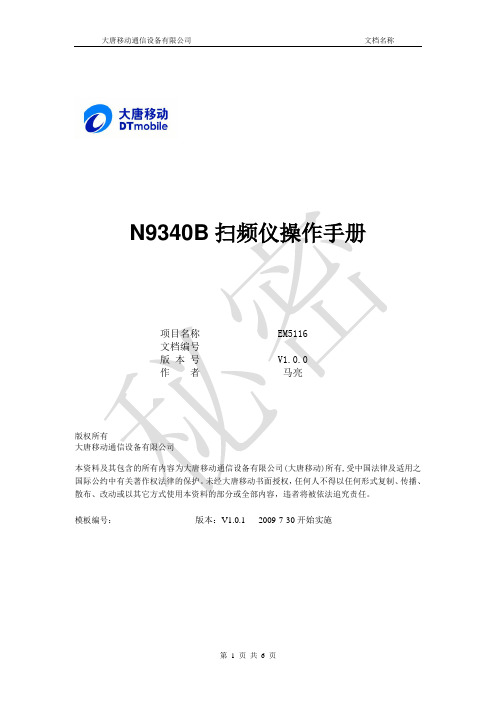
N9340B扫频仪操作手册项目名称EM5116文档编号版本号V1.0.0作者马亮版权所有大唐移动通信设备有限公司本资料及其包含的所有内容为大唐移动通信设备有限公司(大唐移动)所有,受中国法律及适用之国际公约中有关著作权法律的保护。
未经大唐移动书面授权,任何人不得以任何形式复制、传播、散布、改动或以其它方式使用本资料的部分或全部内容,违者将被依法追究责任。
模板编号:版本:V1.0.1 2009-7-30开始实施文档更新记录目录1N9340B扫频仪面板示意图 (4)2频域扫描 (4)3时域扫描 (5)4保存图片 (6)大唐移动通信设备有限公司1 N9340B扫频仪面板示意图N9340B扫频仪如下图所示,最下面是功能键,右面是数字键盘,中间是选择键。
2 频域扫描1)设置频点输入起始频点和终止频点选择面板上的FREQ →在选择键上选择起始频点→输入起始频点→在选择键上选择终止频点→输入终止频点2)设置幅度开启高灵敏度选择面板上的AMPTD →在选择键上选择开启高灵敏度3)设置TRACE为最大值保持选择面板上的TRACE →在选择键上选择最大值保持4)等待一段时间后选择Maker到要观察的点选择面板上的MARKER →在选择键上选择搜索峰值,此时marker会自动找到最大值,如果需要观察其他点,可以通过旋钮调整,也可以继续打开其他marker5)抓图(方法见第4章)3 时域扫描1)设置频点输入中心频点选择面板上的FREQ →在选择键上选择中心频点→输入中心频点2)设置幅度开启高灵敏度选择面板上的AMPTD →在选择键上选择开启高灵敏度3)设置SPAN为零扫宽选择面板上的SPAN →在选择键上选择零扫宽4)设置扫描时间选择面板上的BW/SWP →在选择键上选择扫描时间→设置扫描时间为5ms(或者10ms)5)选择单次扫描选择面板上的BW/SWP →在选择键上选择单次扫描多按几次,观察抓到得图是否有规律6)设置marker选择面板上的MARKER →然后滚动旋钮找到需要观察的点7)抓图(方法见第4章)4 保存图片选择面板上的SYS →保存屏幕→输入文件名→ENTER。
LedshowTW2012图文编辑软件使用手册
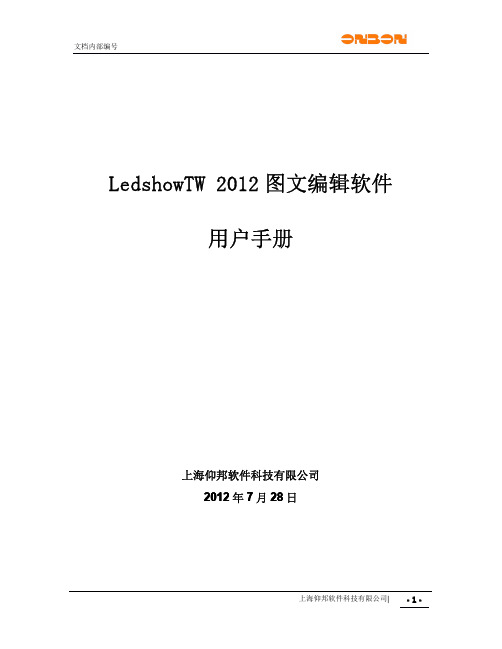
LedshowTW2012图文编辑软件用户手册上海仰邦软件科技有限公司20122年7月28日201CopyrightAll rights reserved.No part of this publication may be reproduced in any form by print,photo print, microfilm or any other means without written permission by ONBON.©2010-2012Onbon版本历史:版本号日期作者描述1.02010Mo.zhu 1.First revision2.02011Jf.pan 1.新增动画编辑功能详见4.42.新增网络通讯设置详见5.3.2.23.新增BX-4U系列控制卡使用指南详见6.13.02012Jf.pan 1.新增自适应节目编辑功能详见3.1.1.32.新增参数自动回读功能详见5.3.1.23.BX-WiFi模块设置详见74.红外遥控器使用说明详见8LedshowTW2012图文编辑软件1.概述1.1LedshowTW2012简介Ledshow软件专为LED图文控制器配套设计,自98年投放市场,历经几代产品的更新发展,功能日臻完善,操作简单,深受广大用户喜爱。
我公司最新推出的LedshowTW2012版本是我们在多年从事LED异步控制器研发基础上提出的一套最完善的整体解决方案。
该编辑软件,从功能和使用上都有了很大的改进。
产品从2007年01月开发至今,得到了许多业内朋友的指导和帮助。
在此深表谢意!1.2LedshowTW2012主要功能特点软件概述�仰邦科技三/四、五代多区域LED图文控制器配套软件支持控制器�BX-3T、BX-3A1、BX-3A2、BX-3A、BX-3M、BX-4T1、BX-4T2、BX-4T3、BX-4A1、BX-4A2、BX-4A3、BX-4AQ、BX-4A、BX-4UT、BX-4U0、BX-4U1、BX-4U2、BX-4U2X、BX-4U3、BX-4M0、BX-4M1、BX-4M、BX-4MC、BX-4C、BX-4E1、BX-4E、BX-4EL、BX-5AT、BX-5A0、BX-5A1、BX-5A1&WiFi、BX-5A2、BX-5A2&RF、BX-5A2&WiFi、BX-5A3、BX-5A4、BX-5A4&RF、BX-5A4&WiFi、BX-5M1、BX-5M2、BX-5M3、BX-5M4、BX-5UT、BX-5U0、BX-5U1、BX-5U2、BX-5U3、BX-5U4、BX-5E1、BX-5E2、BX-5E3软件优势�业界最专业的LED图文控制器编辑软件�最丰富的节目管理功能�最强大的素材编辑工具�最高效的数据通讯压缩�最新颖的炫彩魔幻边框�最炫动的动画特效选择集群管理�分组管理:最多管理256个显示屏�发送模式:群组发送/保存数据到USB设备�节目编辑:节目类型:普通节目/全局节目/实时节目/共享节目/自适应节目�播放属性:顺序播放/定长播放/定时播放�节目数量:最多支持192个节目�区域数量:最多支持128个区域素材编辑�全新文本编辑器:支持多语言混合编辑,字间距、行间距逐点可调�全新表格编辑器:支持多语言混合编辑,单元格强大编辑功能素材支持�支持文本(txtf.)的编辑和浏览�支持图片(Jpg,bmp)的编辑和浏览�支持Excel和自定义表格(tbf.)的编辑和浏览�支持Avi和Flash动画(fxts,swf,gif)的编辑和浏览�支持Word文档和Excel表格的直接调用,自动排版转换网络通讯�MAC绑定机制,无需IP设置,自动识别,自动连接�支持单机直连/以太网连接/跨Internet连接时钟显示�多组日历和时钟组合多组正负计时�多组时区和作战时间多组模拟表盘传感器支持�温度/湿度/噪声语言功能�全新多语言操作系统自适应功能保障BX产品轻松走向世界更多强大功能将令您惊喜连连……2.软件修改与更新�增加了BX-5AT/5A0/5A1/5A1&WiFi/5A2/5A2&RF/5A2&WiFi/5A3/5A4/5A4&RF/5A4&WiFi/5M1/5M2 /5M3/5M4/5UT/5U0/5U1/5U2/5U3/5U4/5E2/5E3控制器;�添加提示信息自由修改功能;�控制器程序版本在“V120418”后的5代控制器均支持断点续传功能(网口与串口),使无线通讯效率和可靠性大大提高;�5代控制器均支持红外遥控功能(5E系列暂无此功能);�LedshowTW2012图文编辑软件允许用户取消了时间区域数量限制(4C/4E/5E系列控制器除外);�增加了“分组”文件夹功能编辑名称来区别多屏幕下的控制器;�增加了播放文件导入、导出功能;�增加了节目背景叠加技术,能够实现背景文字、背景图片和背景动画的叠加;�新增参数自动回读功能;�新增自适应节目编辑功能;�优化了群组发送功能;�增加了节目复制、粘贴功能;�增加了WiFi控制器;�增加了区域边框技术。
柯达 I2400 扫描仪安装设置说明教学文案

柯达I2400扫描仪安装设置说明柯达 I2400 安装设置说明柯达I2400具备强大的超声波多张进纸检测,同时兼容性超强(身份证、光碟、发票粘贴件、相片等通吃),深得大量扫描使用的客户青睐,前期交通大队配备的一批该扫描仪,在安装调试的时候发现还是需要一些技巧的(比如如何更好实现中文OCR、超声波检测校正等),现将这些整理出来供兄弟们分享!一,安装(1)硬件安装相信对兄弟们完全不是问题就不啰嗦啦,将安装好的如图放出!(2)驱动安装把随机的驱动盘置入光驱,安装扫描仪的驱动,如图:然后ok,然后一路狂点“下一步”!注意必须将驱动安装完成后才能插上USB线连接扫描仪,插上电源和USB线提示发现新硬件硬件就算安装完毕了!(3)柯达的中文OCR很坑爹,同时还只是试用功能!如果需要中文OCR的话,请继续安装sharpdesk3.3——安装sharpdesk想必大家都不陌生了吧~~~,由于只需要用到sharpdesk的OCR功能,故其他的诸如网络扫描软件等都不用管。
(4)完成以上步骤以后,插上USB线缆并打开背后扫描仪的开关,并注意在计算机右下角,如果出现这个图标则证明连接正常,如果没出现话就在开始菜单的程序选项中找到它!(下图)(5)单击图标右键就会出现菜单栏(6)(7)在菜单中选择配置“1”配置,出现下图的设置项(8)添加SHARPDESK程序路径——首先在“目的地”中设置添加SHARPDESK应用程序,点击后边的加号后如下图,选择注明目的地名称(用sharpdesk为命名),然后选择文件路径,点击浏览按钮,然后选择sharpdesk的路径安装路径(一般默认C:\ProgramFiles\Sharp\Sharpdesk\Sharpdesk exe)。
(9)选择格式——在文件类型中选择扫描格式,根据客户需求选择(此次应交通大队的要求上传统统设置为JPEG格式)(10)如果用户要求对文件保存的路径和格式进行选择,就必须将“保存之前先设定件名称”和“描前显示设置“两项打上勾!(11)设置分辨率——单击设置快捷键后边的“设置”,就出现这个对话框在框中可以选择原稿输入的方向,有双面/正面/反面,然后单击左下角的“设置”,会出现在此对话框中,把分辨率选为300,类型和之前选择的“文件类型”相一致就可以了!二、使用1、正常扫描——在扫描仪上放上原稿,按下开始键(绿色扫描灯),桌面上就会弹出一个对话框,根据需要和原稿类型和放置方向作相应的选择(注意默认是正面向下放置,而若纸扫描单面的话请选择“单面—正面查下”然后就能看到稿件刷刷开始扫描了——这里请注意提醒用户默认一次放稿不要超过30张(虽然说明书上写了50张,但那是坑爹的70克!),而如果有照片之类的厚纸,建议一次不要超过10张以避免卡纸。
柯达 I2400 扫描仪安装设置说明

柯达I2400 安装设置说明柯达I2400具备强大的超声波多张进纸检测,同时兼容性超强(身份证、光碟、发票粘贴件、相片等通吃),深得大量扫描使用的客户青睐,前期交通大队配备的一批该扫描仪,在安装调试的时候发现还是需要一些技巧的(比如如何更好实现中文OCR、超声波检测校正等),现将这些整理出来供兄弟们分享!一,安装(1)硬件安装相信对兄弟们完全不是问题就不啰嗦啦,将安装好的如图放出!(2)驱动安装把随机的驱动盘置入光驱,安装扫描仪的驱动,如图:然后ok,然后一路狂点“下一步”!注意必须将驱动安装完成后才能插上USB线连接扫描仪,插上电源和USB线提示发现新硬件硬件就算安装完毕了!(3)柯达的中文OCR很坑爹,同时还只是试用功能!如果需要中文OCR的话,请继续安装sharpdesk3.3——安装sharpdesk想必大家都不陌生了吧~~~,由于只需要用到sharpdesk的OCR功能,故其他的诸如网络扫描软件等都不用管。
(4)完成以上步骤以后,插上USB线缆并打开背后扫描仪的开关,并注意在计算机右下角,如果出现这个图标则证明连接正常,如果没出现话就在开始菜单的程序选项中找到它!(下图)(5)单击图标右键就会出现菜单栏(6)(7)在菜单中选择配置“1”配置,出现下图的设置项(8)添加SHARPDESK程序路径——首先在“目的地”中设置添加SHARPDESK应用程序,点击后边的加号后如下图,选择注明目的地名称(用sharpdesk为命名),然后选择文件路径,点击浏览按钮,然后选择sharpdesk的路径安装路径(一般默认C:\Program Files\Sharp\Sharpdesk\Sharpdesk exe)。
(9)选择格式——在文件类型中选择扫描格式,根据客户需求选择(此次应交通大队的要求上传统统设置为JPEG格式)(10)如果用户要求对文件保存的路径和格式进行选择,就必须将“保存之前先设定件名称”和“描前显示设置“两项打上勾!(11)设置分辨率——单击设置快捷键后边的“设置”,就出现这个对话框在框中可以选择原稿输入的方向,有双面/正面/反面,然后单击左下角的“设置”,会出现在此对话框中,把分辨率选为300,类型和之前选择的“文件类型”相一致就可以了!二、使用1、正常扫描——在扫描仪上放上原稿,按下开始键(绿色扫描灯),桌面上就会弹出一个对话框,根据需要和原稿类型和放置方向作相应的选择(注意默认是正面向下放置,而若纸扫描单面的话请选择“单面—正面查下”然后就能看到稿件刷刷开始扫描了——这里请注意提醒用户默认一次放稿不要超过30张(虽然说明书上写了50张,但那是坑爹的70克!),而如果有照片之类的厚纸,建议一次不要超过10张以避免卡纸。
2012年新帕萨特1.8TSI整车控制单元扫描

2012年新帕萨特1.8TSI整车控制单元扫描底盘类型: 7N0扫描: 01 02 03 08 09 10 15 16 17 19 25 42 44 46 4F 52 53 55 56 6272 77车辆识别号: LSVCD6A45CN08XXXX01-发动机-- 状态: 正确000002-自动变速箱-- 状态: 正确000003-ABS制动-- 状态: 正确000004-转向角-- 状态: 正确000008-空调/加热系统-- 状态: 正确000009-中央电气系统-- 状态: 正确000010-驻车/转向辅助-- 状态: 正确000015-安全气囊-- 状态: 正确000016-方向盘-- 状态: 正确000017-仪表板-- 状态: 正确000019-CAN网关-- 状态: 正确000025-防启动锁-- 状态: 正确000042-驾驶员侧车门-- 状态: 正确000044-转向助力-- 状态: 正确000046-中央舒适系统-- 状态: 正确00004F-中央电气系统II -- 状态: 正确000052-乘客侧车门-- 状态: 正确000053-驻车制动-- 状态: 正确000055-氙灯射程-- 状态: 正确000056-收音调谐器-- 状态: 正确000062-左后车门控制-- 状态: 正确000072-右后车门-- 状态: 正确000077-电话-- 状态: 正确0000-------------------------------------------------------------------------------地址01: 发动机(CEA) 标签: 无零件号软件: 06J 906 027 AL 硬件: 06J 907 309 A组件: MED17.5.2 04 8498版本: P3H07--- 序列号:编码: 0404000324070160服务站代码: WSC 00078 790 00207VCID: 75EBFF0D1CDA17B未发现故障码。
柯达-I2400-扫描仪安装设置说明(新)

柯达I2400 安装设置说明柯达I2400具备强大的超声波多张进纸检测,同时兼容性超强(身份证、光碟、发票粘贴件、相片等通吃),深得大量扫描使用的客户青睐,前期交通大队配备的一批该扫描仪,在安装调试的时候发现还是需要一些技巧的(比如如何更好实现中文OCR、超声波检测校正等),现将这些整理出来供兄弟们分享!一,安装(1)硬件安装相信对兄弟们完全不是问题就不啰嗦啦,将安装好的如图放出!(2)驱动安装把随机的驱动盘置入光驱,安装扫描仪的驱动,如图:然后ok,然后一路狂点“下一步”!注意必须将驱动安装完成后才能插上USB线连接扫描仪,插上电源和USB线提示发现新硬件硬件就算安装完毕了!(3)柯达的中文OCR很坑爹,同时还只是试用功能!如果需要中文OCR的话,请继续安装sharpdesk3.3——安装sharpdesk想必大家都不陌生了吧~~~,由于只需要用到sharpdesk的OCR功能,故其他的诸如网络扫描软件等都不用管。
(4)完成以上步骤以后,插上USB线缆并打开背后扫描仪的开关,并注意在计算机右下角,如果出现这个图标则证明连接正常,如果没出现话就在开始菜单的程序选项中找到它!(下图)(5)单击图标右键就会出现菜单栏(6)(7)在菜单中选择配置“1”配置,出现下图的设置项(8)添加SHARPDESK程序路径——首先在“目的地”中设置添加SHARPDESK应用程序,点击后边的加号后如下图,选择注明目的地名称(用sharpdesk为命名),然后选择文件路径,点击浏览按钮,然后选择sharpdesk的路径安装路径(一般默认C:\Program Files\Sharp\Sharpdesk\Sharpdesk exe)。
(9)选择格式——在文件类型中选择扫描格式,根据客户需求选择(此次应交通大队的要求上传统统设置为JPEG格式)(10)如果用户要求对文件保存的路径和格式进行选择,就必须将“保存之前先设定件名称”和“描前显示设置“两项打上勾!(11)设置分辨率——单击设置快捷键后边的“设置”,就出现这个对话框在框中可以选择原稿输入的方向,有双面/正面/反面,然后单击左下角的“设置”,会出现在此对话框中,把分辨率选为300,类型和之前选择的“文件类型”相一致就可以了!二、使用1、正常扫描——在扫描仪上放上原稿,按下开始键(绿色扫描灯),桌面上就会弹出一个对话框,根据需要和原稿类型和放置方向作相应的选择(注意默认是正面向下放置,而若纸扫描单面的话请选择“单面—正面查下”然后就能看到稿件刷刷开始扫描了——这里请注意提醒用户默认一次放稿不要超过30张(虽然说明书上写了50张,但那是坑爹的70克!),而如果有照片之类的厚纸,建议一次不要超过10张以避免卡纸。
信息检索(实验报告)
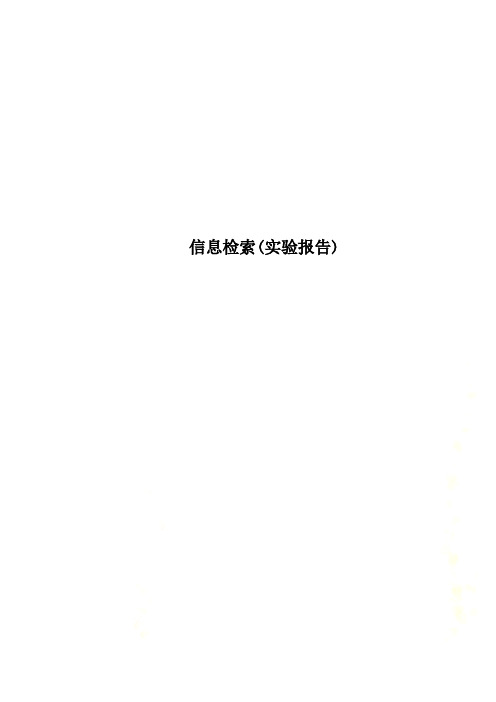
信息检索(实验报告)徐州工程学院管理学院实验报告实验课程名称:信息存储与检索实验地点:经济管理实验教学中心 2012 年月至 2012 年 12 月专业信息管理与信息系统班级 10信管学生姓名 xx学号 20101511215指导老师 xxx2、使用数字照相机(或具有近似功能的设备,如摄像功能手机)获取本人实验用的计算机显示器上显示的任一屏幕图像,保存成JPG格式图片,粘贴到实验报告上。
并用文字简要叙述你所使用设备的工作原理。
(实验目的不同,请不要用计算机本身的屏幕抓图功能)数字照相机的工作原理:数码相机是集光学、机械、电子、电功一体化的产品。
它集成了影像信息的转换、存储和传输等部件,具有数字化存取模式,与电脑交互处理和实时拍摄等特点。
光线通过镜头或者镜头组进入相机,通过成像元件转化为数字信号,数字信号通过影像运算芯片储存在存储设备中。
数码相机的成像元件是CCD或者COMS,该成像元件的特点是光线通过时,能根据光线的不同转化为电子信号。
佳能数码照像机3、够读取条形码的设备有哪些?任意选取一种,并将其图片粘贴到实验报告中,并在图片下方给出设备名称信息。
读取条形码的设备:光笔、条码卡槽、扫描枪、激光全向扫描台、扫描仪、扫描器条形码扫描设备:手持式激光条码扫描器LS2208(摩托罗拉)4、叙述一下本人触摸屏手机(没有的可以借用同学的)的触摸屏类型(电容式、电阻式…)及其工作原理。
并用图片说明。
手机信息:步步高vivio S3, Android OS 2.3系统,电容屏。
5、叙述一下本人手写板手机(没有的可以借用同学的)的手写板类型及其工作原理。
并用图片说明。
手机信息:三星Galaxy Tab P1000,7.0英寸超大电容触摸屏工作原理:数位电磁板和压感式电磁板的工作原理都是采用了电磁感应技术。
它由手写笔发射出电磁波,由写字板上排列整齐的传感器感应到后,计算出笔的位置后报告给计算机,然后由计算机做出移动光标或其它的相应动作。
静息态功能磁共振成像小知识(二)

静息态功能磁共振成像⼩知识(⼆)在之前的⽂章中,我们介绍了静息态功能磁共振成像的基本原理,静息态功能磁共振成像⼩知识(⼀)。
今天我们来进⼀步了解,在采集静息态功能磁共振影像的时候有哪些需要注意的问题。
01实验设计静息态功能磁共振扫描是指被试在清醒状态下躺在磁共振扫描仪中,全⾝放松,不做任何任务或系统的思考进⾏扫描。
我们在采集脑功能影像时,有时候还会设计⼀些任务相关的扫描,这时候,怎样安排实验顺序才较为合理呢?有研究表明,在静息态功能磁共振扫描之前进⾏任务相关的实验可能会严重影响⼈脑的静息态活动,因为被试有可能不断回想之前的实验,从⽽引起相关脑区活动的增强(Tung et al. 2013, Sami et al. 2014)。
例如,Tung等⼈的研究表明,在进⾏单⼿运动任务之后进⾏静息态功能成像,双侧运动⽪层的功能连接⽐在任务之前扫描得到的功能连接显著增强(Tung et al. 2013)。
因此,如果实验中同时涉及任务态和静息态,应先扫描静息态再扫描任务态,防⽌被试的⼤脑状态受之前任务影响。
同理,如果实验中有认知任务测查,也最好放在静息态扫描之后进⾏。
02扫描参数下⾯是⼀组常见的静息态功能磁共振扫描参数:TR = 2000 ms,TE = 30 ms,FA = 90°,FOV = 192 mm x 192 mm,Matrix Size = 64 x 64,In‐Plane Resolution = 3 mm x 3 mm,Slice Thickness = 3.5 mm,Slices = 33。
其中,有⼏个参数是⾮常重要的,例如:TR (Repetition Time),脉冲序列重复时间,即两次连续射频脉冲之间的时间间隔,它表⽰我们能够在多短的时间内获取⼀幅全脑活动的图像。
所以,TR越⼩,采样率(1/TR)越⾼,则时间分辨率越⾼。
⼀⽅⾯,⾼时间采样率采集能够较完整捕捉到⼀些⾼频⽣理信号(如呼吸、⼼跳),并通过滤波去降低它们对脑活动信号的影响 (Tong and Frederick 2014);另⼀⽅⾯,快速采样也能观察到以往低速磁共振扫描研究中⽆法捕获的⾼频脑活动(Liao et al. 2013)。
实验室CT安装与调试(操作)

实验室CT安装与调试(操作)我们实验室的CT是微焦X射线CT装置(microfocus X-ray CT system),属于第四代CT,型号为inspeXio SMX-225CT。
该设备于2012年1月安装完成,经过日本系统工程师调试达到了技术指标交付使用。
见图1-10。
图1-10 inspeXio SMX-225CT1-CT机箱2-箱体拉门3-门安全装置4-X射线警示灯5-工作站6-操作台7-真空泵inspeXio SMX-225CT特点:1.能够用外观确定CT扫描的位置。
这是业界最先在设备上通过外观相机拍摄的图像确定CT扫描位置。
老式的CT通过透视图像确定位置,而现在不需要如此繁琐,系统只通过对话框的形式就可半自动设定CT扫描条件、位置以及范围。
这样,开始扫描的准备工作就从过去的10多分钟缩短到2~3分钟;2.从微小零部件到大型零件,可扫描样品范围广泛。
管球为开放管,日常维护以更换灯丝为主,经济实惠;3.不需要校准。
老式CT在扫描前要进行繁琐的校准工作,而本设备只要将样品放置到载物台上,然后点击“开始”键即可开始CT扫描;4.根据样品自动设定X射线条件。
以前的机器需要操作者手动设定X射线照射量,而现在系统可根据样品形状和材质自动设定,此功能称为“X射线条件自动设定功能”。
此功能也是首次使用在工业用CT上,从而使此项设定内容能够在短时间内完成;5.还能在一次扫描完成后,对感兴趣的部分放大后再次做CT扫描,操作简单,但能得到高质精细的3维CT图像。
同时,门上设置了防止夹手的机构(门安全装置)、管球上安装了防止碰撞传感器,这些措施足以保证设备的安全可靠。
inspeXio SMX-225CT的技术参数指标如下:1. 搭载样品(1) 最大样品尺寸: φ300 mm×H300 mm(2) 最大搭载质量: 9 kg (包含样品固定夹具)2. X 射线发生装置(1) 最大管电压: 225 kV(2) 最大管电流: 1 mA(3) 输出功率: 135 W3. X 射线接收器(1) 输入视野尺寸: 9.0 英寸(230 mm), 7.5 英寸(190 mm), 6.0 英寸(160 mm), 4.5 英寸(120 mm)(2) 相机信号像素: 1024 ×1024 像素(3) 图像速率: 30 fps/秒4. CT 扫描功能(1) 最大视野: φ200 mm(2) 最小视野: φ5 mm(3) 分辨率: 可分辨标准样品,极限分辨率4μm(4) 处理时间: 如果符合以下条件等于或少于15 分钟5.电源(1) 主机电源: 单相、AC 200V ±10%、50 / 60 Hz 3kV A 无瞬间电压波动(2) 控制系统电源: 单相、AC 100V ±10%、50 /60 Hz 1kV A无瞬间电压波动(3) 接地: 最大100Ω,D种接地安装调试完成后日本系统工程师进行了操作培训,项目组成员能够熟练应用该CT系统进行成像操作。
浙江雅莹4278扫描枪设置步骤2012-02-15

第一步:开启单线扫描功能
此条码扫描如有困难, 请用物品遮挡一下 或本纸张折叠一下, 达到只能看到这个条码, 谢谢配合!
第二步:与底座配对。扫描底座上的条码。如图: 扫描底座上这个条码 第三步:开启自动回车功能(从上到下依次扫描)
注意: 此文件非重要,请妥善 保管、存档,请勿遗失!
第四步:开启CODE 93码制
第五步:开启暂时存储功能码制
第意角度,一般为标签 条码与条码枪45度角,并保持一定的 距离!
第七步:关闭CODE 128码制 第八步:关闭UCC/EAN128码制 第九步:关闭EAN13码制
恢复出厂设置(慎用)
扫描此条形码后,所有设置都将恢复到, 出厂默认状态。需重新按一到九的步骤 进行扫描设置。
用友ERP U8 V11新版功能介绍-条码管理(1基础篇)

条码的查看-无线端
✓可在无线端查看已生成的条码档案 ✓查看仓库-存货结存 ✓查看存货-仓库结存
2012 Yonyou Software Co.,Ltd.
条码打印
✓条码档案选 择记录打印预 览 ✓单据上预览 打印条码
2012 Yonyou Software Co.,Ltd.
U8 V11.0新版功能介绍 -条码管理
目录
1、总体介绍 2、产品功能介绍
2012 Yonyou Software Co.,Ltd.
条码管理
应用场景 收货作业:采购到货、采购入库、产成品入库、
其他入库 • 发货作业:销售发货、销售出库、材料出库、
其他出库 • 库内作业:盘点、调拨、货位调整 • 仓储作业:上架、拣货、装箱、拆箱、条码
• 支持的二维条码:PDF417,DataMatrix,QR_Code
2012 Yonyou Software Co.,Ltd.
条码管理
关键特性 • 支持PC、无线、离线三种应用模式 • 支持一维和二维条码的打印与识别 • 支持扫描的条码类型:单据条码,存货条码,
箱码,托盘码,货位码 • 支持两种条码扫描识别方式:建档、解析 • 支持扫码生单、扫码验货两种扫描处理方式
• 离线应用:离线扫描终端不实时连接到U8,在终端界面上扫 码处理业务,数据先存储在终端,事后再导入到U8中。
2012 Yonyou Software Co.,Ltd.
条码管理
关键特性 • 支持一维和二维条码的打印与识别
• 支持的一维条码:Code39(标准39码),Code93, Code128A,Code128B,Code128C,UCC_EAN128, EAN13(EAN-13国际商品条码),UPCA, InterLeaved2of5(交叉25码),Standard2of5(标准25 码),Code11,Codebar(库德巴码)
2022新_蓝盾安全扫描系统型号参数表2012v3

≤18kbps
误报率
≤0.05%
≤0.05%
≤0.05%
≤0.05%
支持扫描范围
2个连续的C段IP扫描
2个连续的C段IP扫描
3个连续的C段IP扫描
无限制
配置端口数
扫描口:
3个10M/100MRJ45端口
管理口:
1个10M/100MRJ45端口
扫描口:
3个10M/100MRJ45端口
管理口:
专用固化硬件结构,专用安全操作系统
专用固化硬件结构,专用安全操作系统
漏洞规则库
≥2500种(定期升级)
≥2500种(定期升级)
≥2500种(定期升级)
≥2500种(定期升级)
扫描速度
≥256个IP/小时
≥512个IP/小时
≥1024个IP/小时
≥2048个IP/小时
扫描带宽
≤18kbps
≤18kbps
1个10M/100MRJ45端口
扫描口:
3个10M/100MRJ45端口
管理口:
1个10M/100MRJ45端口
扫描口:
7个10/100/1000M端口(4光口,3电口);
管理口:
1个100M/1000MRJ45端口
蓝盾安全扫描系统
型号/指标
蓝盾安全扫描系统 BDSCANNER-5000-M4
蓝盾安全扫描系统 BDSCANNER-5000-G4
蓝盾安全扫描系统 BDSCANNER-5000-G5
网络接口
百兆
百兆
千兆
千兆
类型
专用固化硬件结构,专用安全操作系统
专用固化硬件结构,专用安全操作系统
参考答案--模拟电子技术实验指导书(2012)
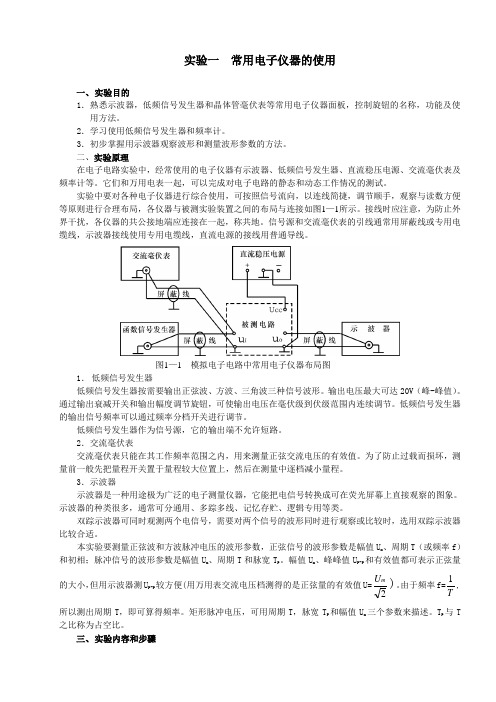
实验一 常用电子仪器的使用一、 实验目的1.熟悉示波器,低频信号发生器和晶体管毫伏表等常用电子仪器面板,控制旋钮的名称,功能及使用方法。
2.学习使用低频信号发生器和频率计。
3.初步掌握用示波器观察波形和测量波形参数的方法。
二、实验原理在电子电路实验中,经常使用的电子仪器有示波器、低频信号发生器、直流稳压电源、交流毫伏表及频率计等。
它们和万用电表一起,可以完成对电子电路的静态和动态工作情况的测试。
实验中要对各种电子仪器进行综合使用,可按照信号流向,以连线简捷,调节顺手,观察与读数方便等原则进行合理布局,各仪器与被测实验装置之间的布局与连接如图1—1所示。
接线时应注意,为防止外界干扰,各仪器的共公接地端应连接在一起,称共地。
信号源和交流毫伏表的引线通常用屏蔽线或专用电缆线,示波器接线使用专用电缆线,直流电源的接线用普通导线。
图1—1 模拟电子电路中常用电子仪器布局图1. 低频信号发生器低频信号发生器按需要输出正弦波、方波、三角波三种信号波形。
输出电压最大可达20V (峰-峰值)。
通过输出衰减开关和输出幅度调节旋钮,可使输出电压在毫伏级到伏级范围内连续调节。
低频信号发生器的输出信号频率可以通过频率分档开关进行调节。
低频信号发生器作为信号源,它的输出端不允许短路。
2.交流毫伏表交流毫伏表只能在其工作频率范围之内,用来测量正弦交流电压的有效值。
为了防止过载而损坏,测量前一般先把量程开关置于量程较大位置上,然后在测量中逐档减小量程。
3.示波器示波器是一种用途极为广泛的电子测量仪器,它能把电信号转换成可在荧光屏幕上直接观察的图象。
示波器的种类很多,通常可分通用、多踪多线、记忆存贮、逻辑专用等类。
双踪示波器可同时观测两个电信号,需要对两个信号的波形同时进行观察或比较时,选用双踪示波器比较合适。
本实验要测量正弦波和方波脉冲电压的波形参数,正弦信号的波形参数是幅值U m 、周期T (或频率f )和初相;脉冲信号的波形参数是幅值U m 、周期T 和脉宽T P 。
基恩士扫描仪设置指导书

详细说明
Date :2012-4-11
Date :
NA
NA
操作步骤图示
产品代码:
选择扫描仪,本次配置基恩士
扫描仪分为两种,一种为BL1300,一种为SR600
打开软件
选好型号后,点击选项,配置com口,完成后关闭选项界面
点击连接
双击要选择型号
显示连接成功后可以继续配置扫描仪,不然再去确认连接
线,确认接口。
详细说明
Date :2012-4-11
Date :
操作步骤图示
产品代码:
OTHERS :NA
NA
点击触发器设置 在
“触发器开命令”处配置打开命令符
在“触发器关命令”处配置关闭命令。
注意大小写,通常为
大写。
配置标题为自定义,在ASCII
处写下字头命令符
在分隔符处选择CR+LF ,意为
回车换行。
最后点击写入配置
NA
配置波特率为9600 ,数据位为8位,奇偶性为无,停止位
为1位。
SC。
柯达 I2400 扫描仪安装设置说明

柯达I2400 安装设置说明柯达I2400具备强大的超声波多张进纸检测,同时兼容性超强(身份证、光碟、发票粘贴件、相片等通吃),深得大量扫描使用的客户青睐,前期交通大队配备的一批该扫描仪,在安装调试的时候发现还是需要一些技巧的(比如如何更好实现中文OCR、超声波检测校正等),现将这些整理出来供兄弟们分享!一,安装(1)硬件安装相信对兄弟们完全不是问题就不啰嗦啦,将安装好的如图放出!(2)驱动安装把随机的驱动盘置入光驱,安装扫描仪的驱动,如图:然后ok,然后一路狂点“下一步”!注意必须将驱动安装完成后才能插上USB线连接扫描仪,插上电源和USB线提示发现新硬件硬件就算安装完毕了!(3)柯达的中文OCR很坑爹,同时还只是试用功能!如果需要中文OCR的话,请继续安装sharpdesk3.3——安装sharpdesk想必大家都不陌生了吧~~~,由于只需要用到sharpdesk的OCR功能,故其他的诸如网络扫描软件等都不用管。
(4)完成以上步骤以后,插上USB线缆并打开背后扫描仪的开关,并注意在计算机右下角,如果出现这个图标则证明连接正常,如果没出现话就在开始菜单的程序选项中找到它!(下图)(5)单击图标右键就会出现菜单栏(6)(7)在菜单中选择配置“1”配置,出现下图的设置项(8)添加SHARPDESK程序路径——首先在“目的地”中设置添加SHARPDESK应用程序,点击后边的加号后如下图,选择注明目的地名称(用sharpdesk 为命名),然后选择文件路径,点击浏览按钮,然后选择sharpdesk 的路径安装路径(一般默认C:\Program Files\Sharp\Sharpdesk\Sharpdesk exe )。
(9)选择格式——在文件类型中选择扫描格式,根据客户需求选择(此次应交通大队的要求上传统统设置为JPEG 格式) (10)如果用户要求对文件保存的路径和格式进行选择,就必须将“保存之前先设定件名称”和“描前显示设置“两项打上勾!(11)设置分辨率——单击设置快捷键后边的“设置”,就出现这个对话框在框中可以选择原稿输入的方向,有双面/正面/反面,然后单击左下角的“设置”,会出现在此对话框中,把分辨率选为300,类型和之前选择的“文件类型”相一致就可以了! 二、使用1、正常扫描——在扫描仪上放上原稿,按下开始键(绿色扫描灯),桌面上就会弹出一个对话框,根据需要和原稿类型和放置方向作相应的选择(注意默认是正面向下放置,而若纸扫描单面的话请选择“单面—正面查下”然后就能看到稿件刷刷开始扫描了——这里请注意提醒用户默认一次放稿不要超过30张(虽然说明书上写了50张,但那是坑爹的70克!),而如果有照片之类的厚纸,建议一次不要超过10张以避免卡纸。
- 1、下载文档前请自行甄别文档内容的完整性,平台不提供额外的编辑、内容补充、找答案等附加服务。
- 2、"仅部分预览"的文档,不可在线预览部分如存在完整性等问题,可反馈申请退款(可完整预览的文档不适用该条件!)。
- 3、如文档侵犯您的权益,请联系客服反馈,我们会尽快为您处理(人工客服工作时间:9:00-18:30)。
扫描参数设置2012-04-07 12:421.首先要保持工作环境的清洁,扫描仪的玻璃板以及若干个反光镜片及镜头,其中任何一部分脏污都会影响扫描文字图像的效果。
因此,保持扫描仪的清洁是确保文字图像扫描质量及识别率较高的重要前提。
2.扫描仪在刚开启时,光源的稳定性较差,而且光源的色温也没有达到正常工作所需的色温,所以开始扫描以前最好先让扫描仪预热一段时间。
3.在放置扫描原稿时,把扫描的文字材料摆放在扫描起始线正中,可以最大限度地避免由于光学透镜导致的失真而影响识别率。
4.扫描后的文字图像经常会有一定角度的倾斜,出现这种情况必须在扫描后使用自动或手动旋转工具进行纠正,OCR软件一般都设有自动纠偏和手动纠偏工具。
否则OCR识别软件会将水平笔画当作斜笔画处理,识别率会下降很多。
如果扫描后的文字图像倾斜角度超过15°,倾斜校正会产生较大的失真和误差,从而严重影响识别率,这种情况建议摆正原稿重新扫描。
图2 分辨率、亮度、对比度的设定三、扫描参数的设置扫描参数的设置主要包括分辨率的设置及亮度和对比度的设置。
1.一般来讲,分辨率越高识别率也就会越高。
但这也不是绝对的,对于一些过大过粗的字体,设置过高的分辨率,识别率可能会降低,而且设置高分辨率后,扫描速度会大大降低。
根据实际经验,1、2、3号字的文稿推荐使用200dpi,4、小4、5号字的文稿推荐使用300dpi,小5、6号字的文稿推荐使用400dpi,7、8号字的文稿推荐使用600dpi(图2)。
2.扫描时适当地调整好亮度和对比度值,对识别率的高低影响很大,在进行扫描亮度和对比度的设定时(图2),以扫描后的图像中文字的笔画较细、均匀,且没有明显断点为准。
如果扫描后的文字图像存在黑点、黑斑或文字线条很粗很黑,分不清笔画,说明亮度值太小,应该增加亮度值再重新扫描。
如果文字线条凹凸不平,有断线甚至图像中汉字轮廓严重残缺时,说明亮度值太大,应减小亮度后再重新扫描。
如果要扫描质量比较差的文稿,比如报纸,扫描出的图像可能会出现大量的黑点,而且在字体的笔画上也会出现粘连现象,为获得较好的识别结果,必须仔细进行亮度和对比度值的调整,反复扫描多次才能获得比较理想的效果。
四、识别后的处理工作1.文字校正文字校正是OCR识别工作中比较烦琐的一步。
一般OCR软件对可能出现错误的文字,会显示出蓝色标记,请用户确认。
但在没有提示出错的地方,也有可能出错。
所以大家在校对时应该通读一遍,以提高文字录入的准确率。
2.识别后文本的保存如果把识别后的文本简单复制粘贴到Word中保存处理,就需要去掉多余的硬回车,这样会非常麻烦。
正确方法是:先将识别后的文本存盘,在存盘时设置为软回车就行了。
对于《紫光OCR》,则需要在识别完成后,选择文件菜单下的导出命令,将存储类型选为TXT,段内回车字符选为无。
注意:一定不要直接存盘,否则不能自动去掉文章的硬回车。
《包装技术:谈扫描仪参数的设置有 27 人阅读 (关于:IC)自从1984年MICROTEK公司推出世界上第一台扫描仪以来,虽然只有十几年的历史,但扫描仪的市场与需求量出现了飞速增长的势头。
随着电脑的普及,作为电脑的输入设备——扫描仪达到了异常火爆的程度,随着扫描仪厂商的增加,扫描仪用途的多样化,普及型扫描仪正走进千家万户,成为必不可少的电脑输入设备。
无论您使用哪个厂家生产的哪种类型的扫描仪,在扫描图像之前,必须先进行扫描参数的设置,其中包括输出图像的控制参数和图像增强工具。
下面主要讨论扫描分辨率设置以及Gamma值调整时应注意的一些问题。
每一种扫描设备都具有分辨率限制,只有在限制范围之内工作时才能产生最好的图像。
在理想的情况下,应该采用能被扫描仪的光学分辨率整除的输入分辨率按1:1的比例进行扫描。
如对一台600ppi的扫描仪就应该是600ppi,300ppi,150ppi,100ppi,75ppi等。
如果选用某一个其它的输入分辨率,那么为一个给定的象素确定彩色或灰度值时,扫描仪必须要进行匹配,并且要求平均值,这样势必降低原始图像的色调整体性。
扫描分辨率有光学分辨率和插值分辨率之分。
光学分辨率是扫描仪的实际分辨率,是扫描仪的光学系统可以采样的最大信息量,是确定扫描清晰程度的最为关键的因素。
内插分辨率是指在处理器或软件算法的帮助下扫描仪可以捕获的视在信息量。
我们在扫描时,最好不要用高于扫描设备最大光学分辨率输入分辨率进行扫描。
在采用内插分辨率时,扫描仪使用基于硬件和软件的算法在图像上增添新的数据,虽然某些算法比较好,但永远不可能通过内插获得新的细节,而且由于这种方法是对象素值取平均数,因而实际上会恶化图像的清晰度和反差。
但它对于一些有特定要求的图像或扫描线条图则十分有用。
在实际工作中,扫描分辨率的选择可依据图像原稿的清晰情况及扫描文件的用途来确定。
对于正常的原稿来说,在扫描时,建议采用较低分辨率,因为分辨率会影响扫描速度与文件大小,当采用真彩或灰度模式时,使用100ppi-200ppi这样的低分辨率,也已超出大多数打印机和显示器所显示的能力。
扫描分辨率与文件长度之间存在一种几何关系,例如,用RGB方式去扫描一幅3英寸×3英寸的照片,如果选择的输入分辨率为300PPi,那么产生的图像文件的长度约为2.4MB,如下面公式所示:[3in.×3in.×(300ppi)2×3÷1000=2.43MB如果再次扫描该图像,扫描分辨率加倍成为600ppi,那么文件长度将会是其4倍,如下所示:[3in.×3in.×(600ppi)2×3÷1000=9.72MB由此可以看出,当分辨率过高时,文件的大小会呈几何倍的增长,增加了操作的难度,也过多的占用了存储空间。
如果扫描图像只作为屏幕显示用,一般情况下,设置的分辨率不必大于屏幕的分辨率,只需72ppi,因为屏幕的最高分辨率只有72ppi。
另外,在扫描设置时,我们还可以调整Gamma选项来调整颜色,一开始尝试较小的改变,并查看效果。
例如:扫描夜晚的照片,若照片特别暗(正常曝光的照片),试着增加Gamma 值(可增加到1.6-1.9之间),这可以增加阴影区的细节,并且不会影响图像的整体色调范围。
如果扫描雪景照片等很亮的照片,如明亮阳光下的滑雪照片,可减少Gamma值(到1.2-1.3),这可以显出明亮区域的细节,并且不会影响图像的整体色调范围。
取得最佳效果的唯一途径是不断实践。
扫描时,当您预览扫描后,这些设置的改变将会反应到预览窗口中,可通过这种方式改变设置,并不需要真的扫描,即可检查设置的结果。
图像尺寸,像素大小,分辨率,图像大小(2010-03-04 16:16:47)分类:色彩标签:杂谈图像的尺寸是以像素来表示的,图像尺寸和分辨率决定图像的大小。
要想改变图像的大小,可以通过修改图像的像素或者分辨率的方法,需要注意的是修改图像的像素时分辨率不会变化,但修改分辨率时像素会随之变化。
另外还有一种在不改变图像尺寸和分辨率的情况下改变图片大小的方法,用PHOTOSHOP 打开你要改变你图片,然后另存为,点确定,在随后出现的窗口中的图像选项那里设置压缩值,数值越小就表示文件越小.但是像素和分辨率是不变的。
----------图像文件大小和像素大小, 用Photoshop打开图像文件后看到的是像素大小, 像素大小约等于宽度*高度*3, (为什么*3?RGB三个通道). 至于为什么会大小不一样,说法1: JPG 图片是压缩格式,打开它实际是解了压的, 说法2: 这是由图片的格式决定的,因为存贮图片的格式不同他的大小也就不一样, windows里面默认的格式是BMP,PHOTOSHOP里默认的是PSD,包括了多余的通道和图层等信息造成.)-----------附1: ps里对改变《图像大小》的深层的认识附2: 以下是一些有关分辨率的介绍。
原文在这里。
分辨率是和图像相关的一个重要概念,它是衡量图像细节表现力的技术参数。
但分辨率的种类有很多,其含义也各不相同。
正确理解分辨率在各种情况下的具体含义,弄清不同表示方法之间的相互关系,是至关重要的一步。
下面对几种常见的图像输入/输出分辨率及不同图像输入/输出设备分辨率作个介绍,供大家参考。
图象分辨率图象分辨率(Image Resolution):指图象中存储的信息量。
这种分辨率有多种衡量方法,典型的是以每英寸的像素数(PPI)来衡量。
图象分辨率和图象尺寸的值一起决定文件的大小及输出质量,该值越大图形文件所占用的磁盘空间也就越多。
图象分辨率以比例关系影响着文件的大小,即文件大小与其图象分辨率的平方成正比。
如果保持图象尺寸不变,将图象分辨率提高一倍,则其文件大小增大为原来的四倍。
扫描分辨率扫描分辨率:指在扫描一幅图象之前所设定的分辨率,它将影响所生成的图象文件的质量和使用性能,它决定图象将以何种方式显示或打印。
如果扫描图象用于640×480像素的屏幕显示,则扫描分辨率不必大于一般显示器屏幕的设备分辨率,即一般不超过120DPI。
但大多数情况下,扫描图象是为了在高分辨率的设备中输出。
如果图象扫描分辨率过低,会导致输出的效果非常粗糙。
反之,如果扫描分辨率过高,则数字图象中会产生超过打印所需要的信息,不但减慢打印速度,而且在打印输出时会使图象色调的细微过渡丢失。
一般情况下,图象分辨率应该是网幕频率的2倍,这是目前中国大多数输出中心和印刷厂都采用的标准。
然而实际上,图象分辨率应该是网幕频率的1.5 倍,关于这个问题,恐怕会有争议,而具体到不同的图象本身,情况也确实各不相同。
要了解详细内容,请看《网屏角度及输出分辨率》。
网屏分辨率网屏分辨率(Screen Resolution):又称网幕频率,指的是打印灰度级图象或分色图象所用的网屏上每英寸的点数。
这种分辨率通过每英寸的行数(LPI)来表示。
图象的位分辨率图象的位分辨率(Bit Resolution):又称位深,是用来衡量每个像素储存信息的位数。
这种分辨率决定可以标记为多少种色彩等级的可能性。
一般常见的有8位、16位、24位或32位色彩。
有时我们也将位分辨率称为颜色深度。
所谓“位”,实际上是指“2”的平方次数,8位即是2的八次方,也就是8个2相乘,等于256。
所以,一副8位色彩深度的图象,所能表现的色彩等级是256级。
设备分辨率设备分辨率(Device Resolution):又称输出分辨率,指的是各类输出设备每英寸上可产生的点数,如显示器、喷墨打印机、激光打印机、绘图仪的分辨率。
这种分辨率通过DPI来衡量,目前,PC显示器的设备分辨率在60至120DPI之间。
而打印设备的分辨率则在360至1440DPI之间。
